Thông tin liên hệ
- 036.686.3943
- admin@nguoicodonvn2008.info

Theo mặc định, các biểu tượng trên thanh tác vụ (taskbar) của Windows 11 sẽ được đặt chính giữa màn hình. Đây cũng chính là một trong những nét đặc trưng của nền tảng hệ điều hành mới này.
Tuy nhiên, nếu bạn muốn có một trải nghiệm “cổ điển”, quen thuộc hơn, có thể dễ dàng thiết lập để các biểu tượng được căn về phía bên trái thanh tác vụ như thường thấy trong các phiên bản Windows trước. Đây là cách thực hiện.
Trước tiên, hãy mở ứng dụng Settings bằng cách nhấn tổ hợp phím Windows + i. Hoặc bạn cũng có thể nhấp vào menu Start và bấm chọn biểu tượng bánh răng “Settings”, biểu tượng này được ghim ở đầu menu theo mặc định.
![]()
Trong cửa sổ Settings mở ra, nhấp vào mục “Personalization” trong danh sách bên, sau đó chọn “Taskbar”.
![]()
Trong màn hình cài đặt thanh tác vụ, hãy nhấp vào “Taskbar Behaviors”.
![]()
Một danh sách các tùy chọn sẽ xuất hiện. Nhấp vào menu thả xuống bên cạnh “Taskbar Alignment”.
![]()
Trong menu “Taskbar Alignment” bật lên, chọn tùy chọn “Left”.
![]()
Ngay lập tức, các biểu tượng trên thanh tác vụ của bạn sẽ được căn chỉnh về phía bên trái màn hình như truyền thống.
![]()
Bây giờ, bạn có thể đóng Settings và trải nghiệm thay đổi vừa thực hiện. Trong trường hợp bạn đổi ý định và muốn căn giữa các biểu tượng trên thanh tác vụ như mặc định, hãy truy cập lại vào mục Settings > Personalization > Taskbar, sau đó đặt tùy chọn “Taskbar Alignment” thành “Center”.
Lưu ý rằng đây về cơ bản chỉ là một tùy chọn thay đổi vị trí các icon trên thanh taskbar. Windows 11 hiện chưa hỗ trợ khả năng thay đổi vị trí của toàn bộ taskbar như trên các phiên bản Windows trước.
Tác giả: admin
Nguồn tin: Quantrimang.com
Ý kiến bạn đọc
Những tin mới hơn
Những tin cũ hơn
 Thuộc tính Opacity/Transparency trong CSS
Thuộc tính Opacity/Transparency trong CSS
 5 phím tắt Bash giúp bạn nhanh chóng sử dụng thành thạo terminal
5 phím tắt Bash giúp bạn nhanh chóng sử dụng thành thạo terminal
 Vì sao nhiều người hối hận khi bỏ qua tính năng Tasks trong Perplexity?
Vì sao nhiều người hối hận khi bỏ qua tính năng Tasks trong Perplexity?
 DNS over HTTPS là gì? Tại sao mọi người cứ tranh cãi về nó?
DNS over HTTPS là gì? Tại sao mọi người cứ tranh cãi về nó?
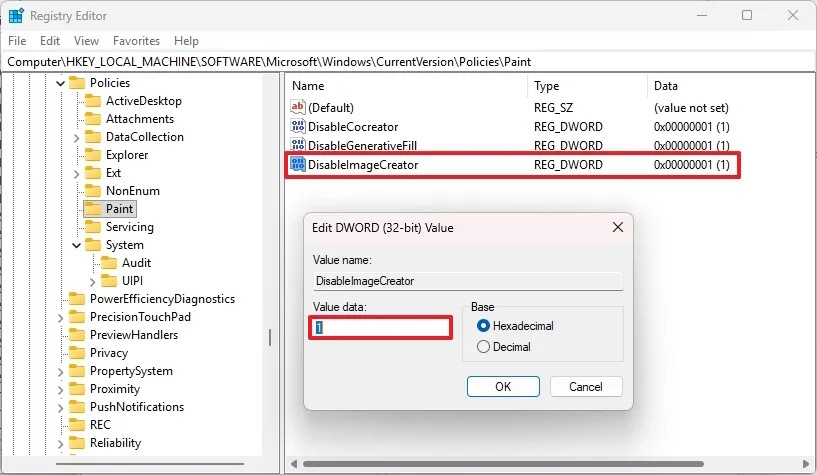 Cách tắt tính năng AI trong Paint Windows 11
Cách tắt tính năng AI trong Paint Windows 11
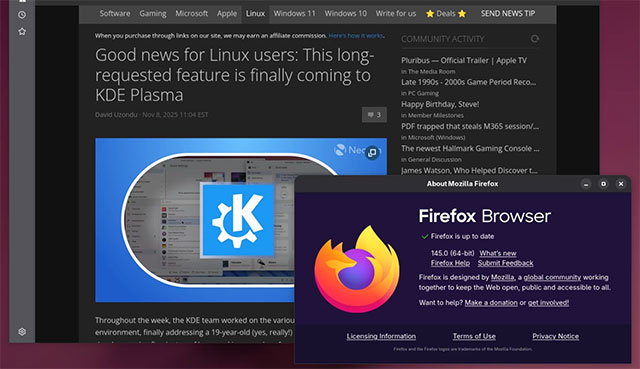 Mozilla ngừng hỗ trợ Firefox 32-bit trên Linux
Mozilla ngừng hỗ trợ Firefox 32-bit trên Linux
 Tự động hóa 5 tác vụ thiết yếu này trên cài đặt Windows để giúp mọi thứ chạy hoàn hảo
Tự động hóa 5 tác vụ thiết yếu này trên cài đặt Windows để giúp mọi thứ chạy hoàn hảo
 5 ứng dụng Windows cần có nếu bạn sở hữu iPhone
5 ứng dụng Windows cần có nếu bạn sở hữu iPhone
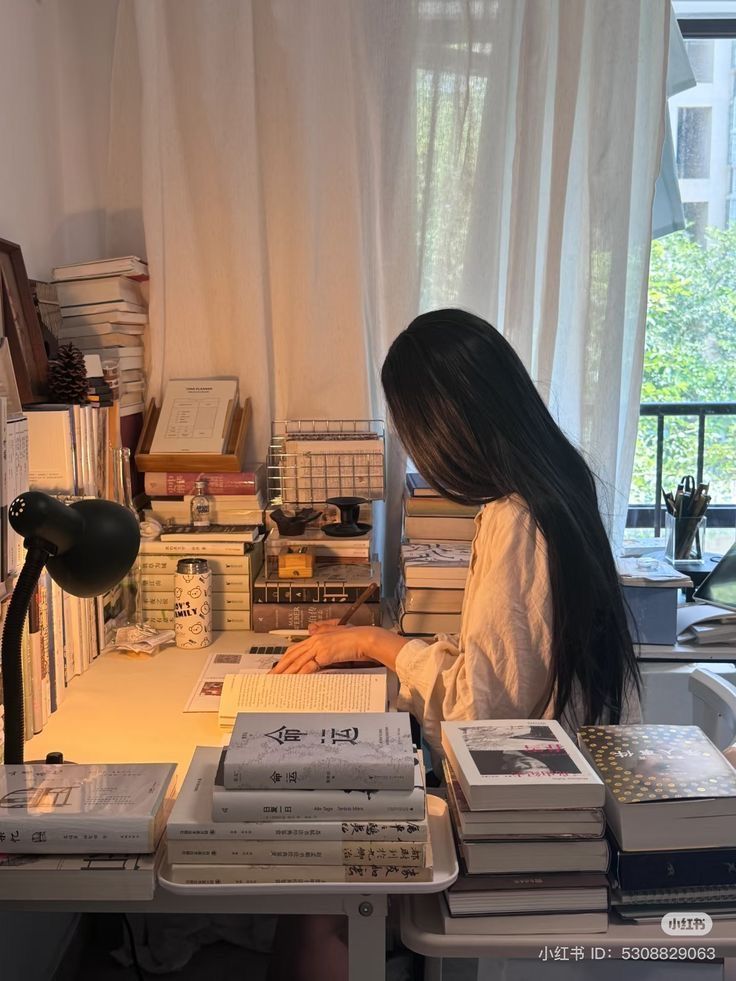 8 khoản đầu tư khôn ngoan nhất đời người: Lợi nhuận không chỉ là tiền bạc
8 khoản đầu tư khôn ngoan nhất đời người: Lợi nhuận không chỉ là tiền bạc
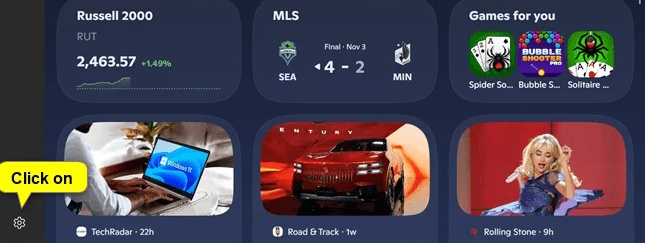 Cách sắp xếp thứ tự bảng thông tin Widgets Windows 11
Cách sắp xếp thứ tự bảng thông tin Widgets Windows 11
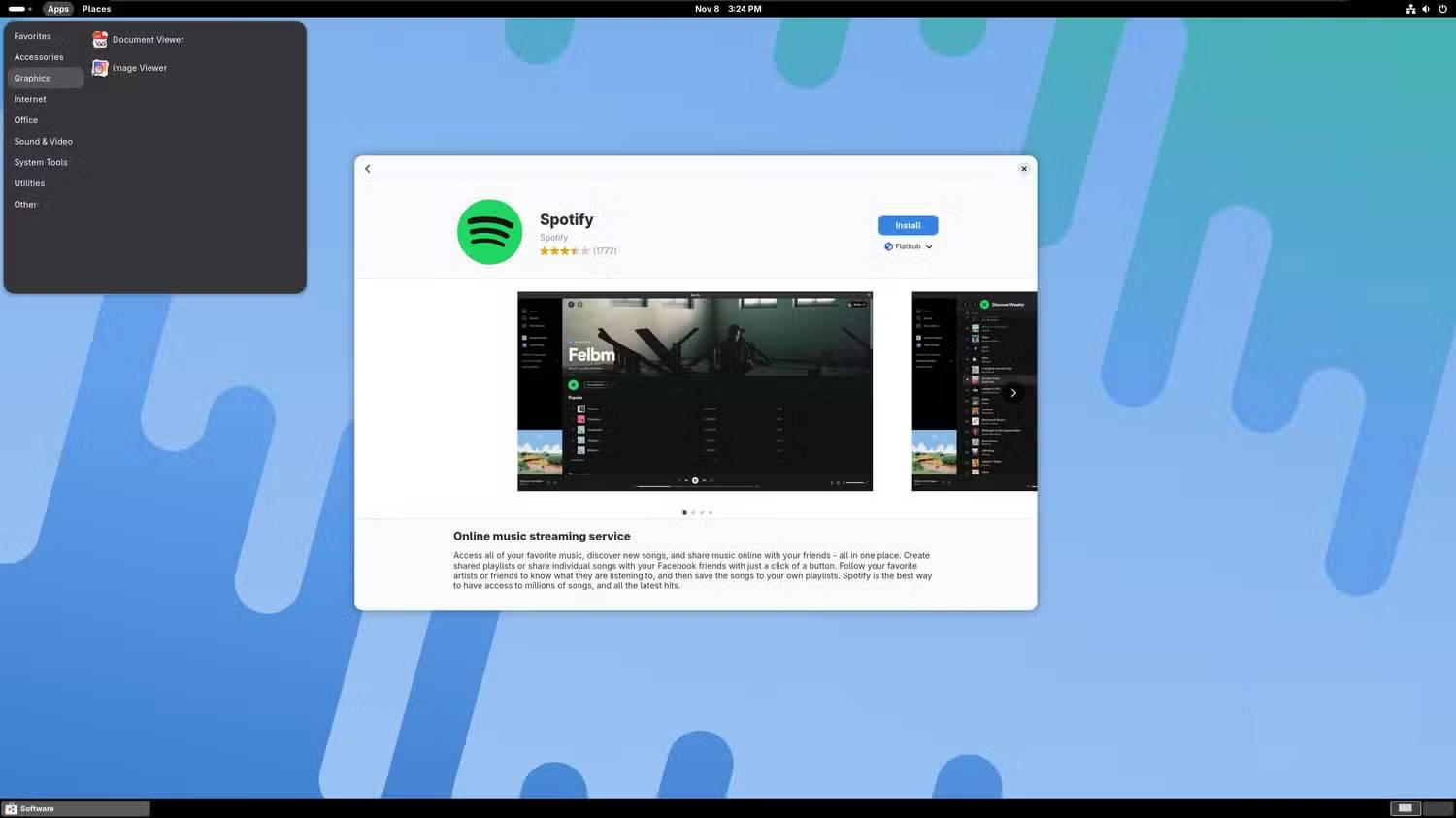 Tại sao nhiều người chuyển từ Ubuntu sang Fedora Silverblue sau nhiều năm gắn bó?
Tại sao nhiều người chuyển từ Ubuntu sang Fedora Silverblue sau nhiều năm gắn bó?
 Hiệu ứng chuyển động Animation trong CSS
Hiệu ứng chuyển động Animation trong CSS
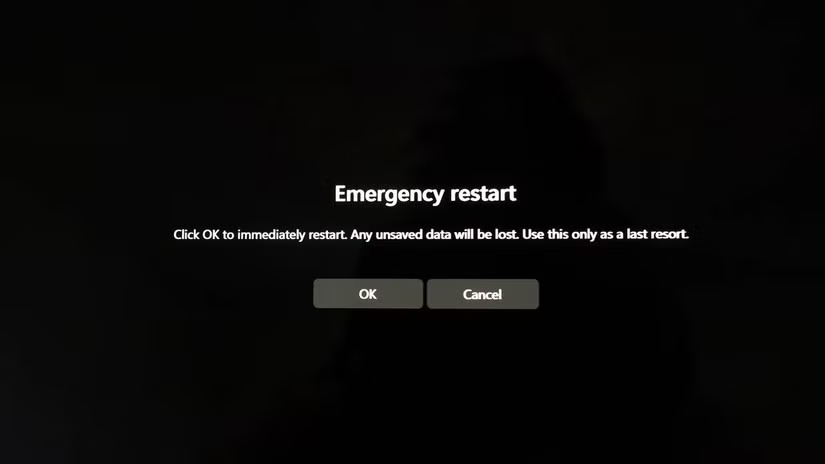 Khởi động lại khẩn cấp Emergency Restart trên Windows 11 là gì?
Khởi động lại khẩn cấp Emergency Restart trên Windows 11 là gì?
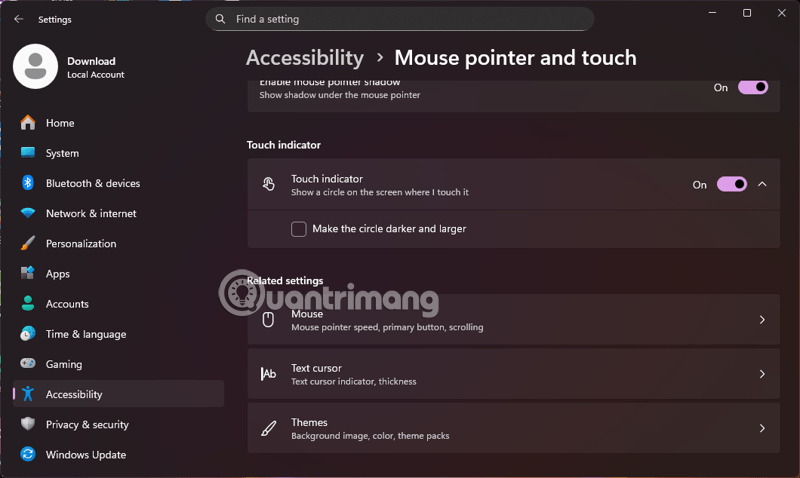 Hướng dẫn tùy chỉnh con trỏ chuột trong Windows 11
Hướng dẫn tùy chỉnh con trỏ chuột trong Windows 11
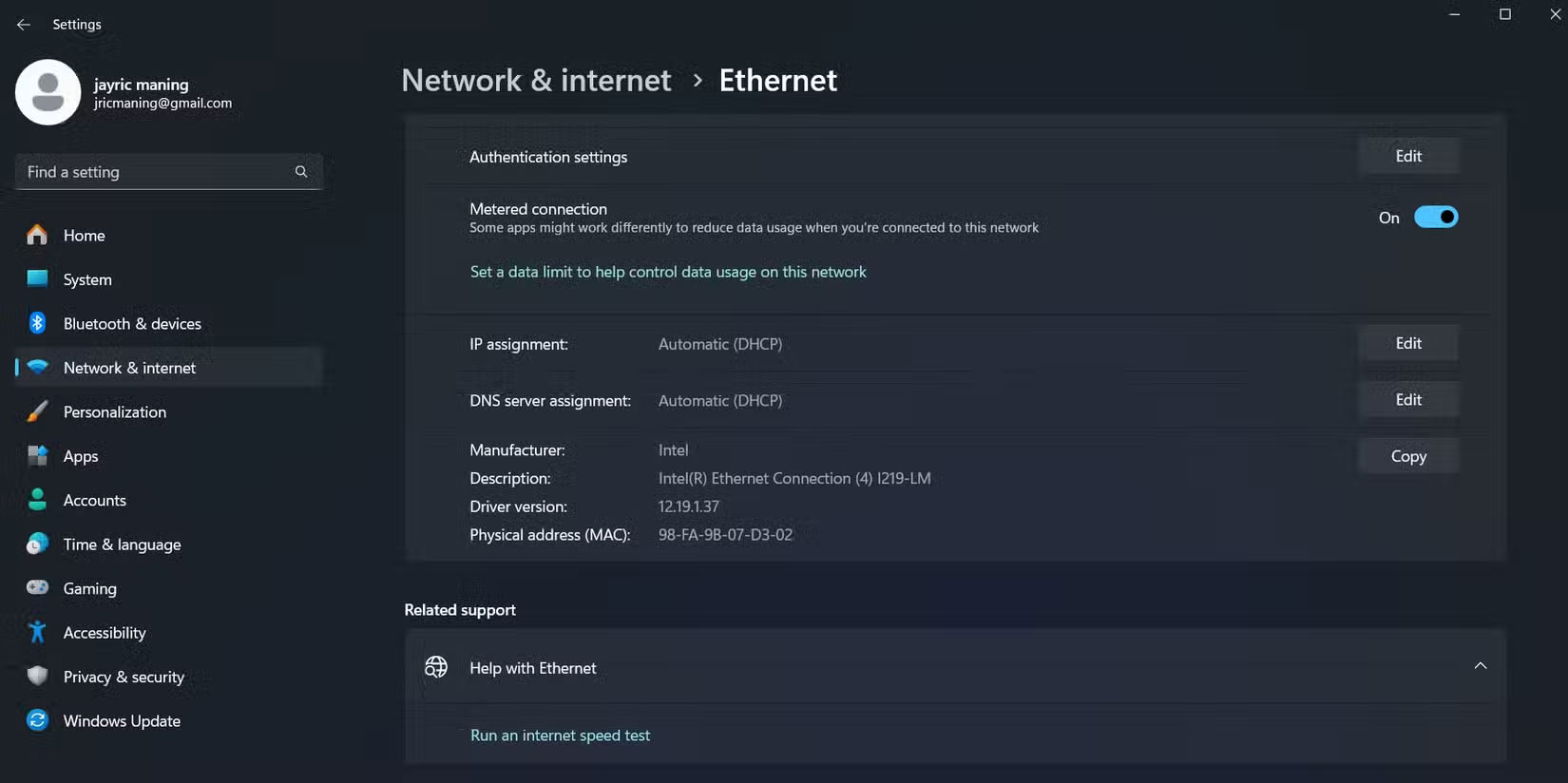 Cách ngừng cập nhật Windows trên PC
Cách ngừng cập nhật Windows trên PC
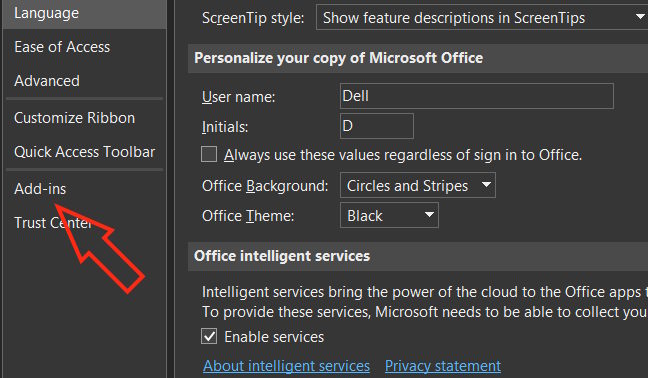 Cách fix lỗi phương trình Word không hiển thị đúng dạng
Cách fix lỗi phương trình Word không hiển thị đúng dạng
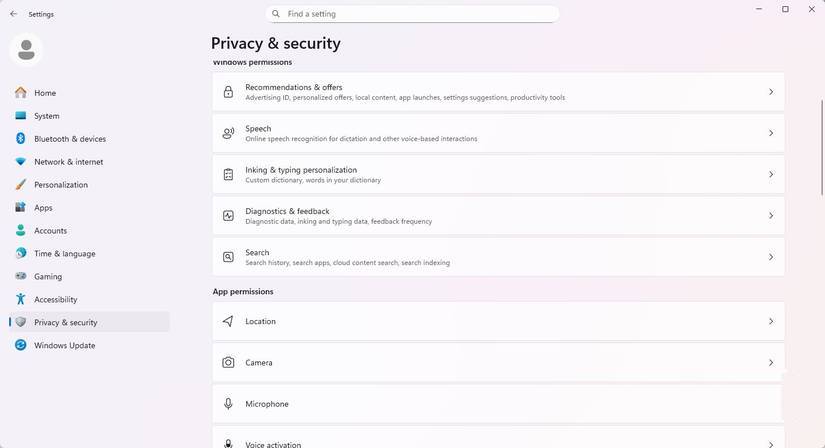 Cách ẩn danh hoàn toàn trên Windows 11
Cách ẩn danh hoàn toàn trên Windows 11
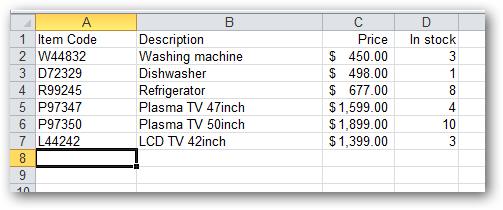 Hàm VLOOKUP: Cách sử dụng và các ví dụ cụ thể
Hàm VLOOKUP: Cách sử dụng và các ví dụ cụ thể
 Tự động hóa 5 tác vụ thiết yếu này trên cài đặt Windows để giúp mọi thứ chạy hoàn hảo
Tự động hóa 5 tác vụ thiết yếu này trên cài đặt Windows để giúp mọi thứ chạy hoàn hảo
 99+ stt chào ngày mới, lời chúc ngày mới tràn đầy năng lượng và thành công
99+ stt chào ngày mới, lời chúc ngày mới tràn đầy năng lượng và thành công
